A fájlok helyreállításának legjobb módjai a sérült USB-meghajtóról!
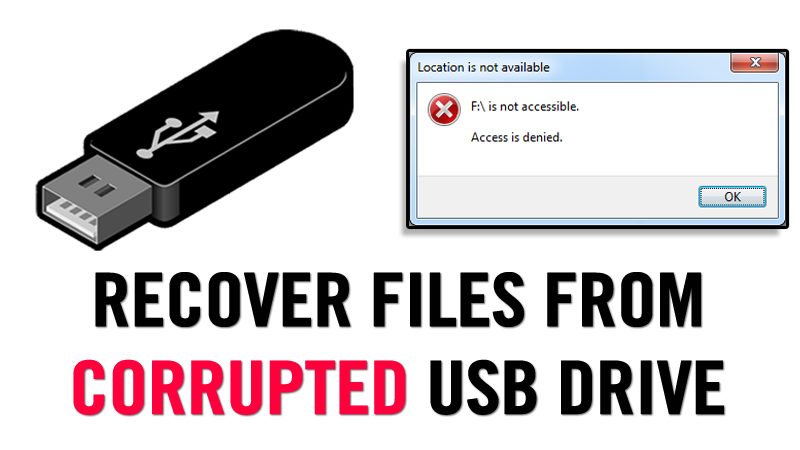
Az USB Flash meghajtók hordozható tárolóeszközök, amelyeket többnyire adatok átvitelére és tárolására használnak. Azonban, mint minden más adathordozó, az USB flash meghajtók is hajlamosak voltak megsérülni vírustámadások, hirtelen eltávolítás vagy hirtelen áramkimaradás miatt.
Számos egyéb ok is lehet, amelyek miatt az USB megsérülhet vagy nem válaszol. A sérült USB-meghajtó kijavításához tudnia kell a probléma pontos okát, ami mindig lehetetlen. A legjobb, ha harmadik féltől származó adat-helyreállító eszközökre hagyatkozik a fontos adatok helyreállításához ilyen esetekben.
Módszerek a fájlok helyreállítására a sérült USB-meghajtóról
Ezért ebben a cikkben megosztunk néhány legjobb módszert, amelyek segítenek helyreállítani az adatokat egy elérhetetlen vagy sérült USB-meghajtóról. Nézzük meg.
1. Új meghajtóbetűjel hozzárendelése
Ha a számítógép nem ismeri fel a merevlemezt, megpróbálhat új meghajtóbetűjelet rendelni az adathordozóhoz. Ez a módszer csodálatosan fog működni, és nincs szüksége harmadik féltől származó eszközre a fájlok helyreállításához. Így rendelhet hozzá új meghajtóbetűjelet.
1. lépés: Helyezze be az USB-meghajtót a számítógépébe, majd kattintson a jobb gombbal a Sajátgép elemre, majd válassza a „Kezelés” lehetőséget.
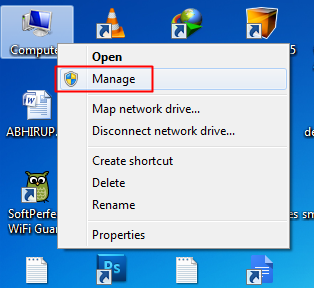
2. lépés. Most már látni fogja onnan a számítógép-kezelő panelt. Ki kell választania a „Lemezkezelés” lehetőséget.
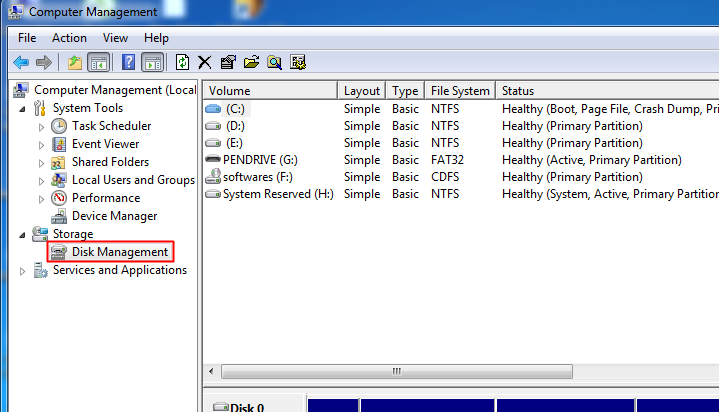
3. lépés. Ezután kattintson a jobb gombbal a „Lemezkezelés” elemre, majd válassza a „Meghajtó betűjeleinek és elérési útjainak módosítása” lehetőséget.
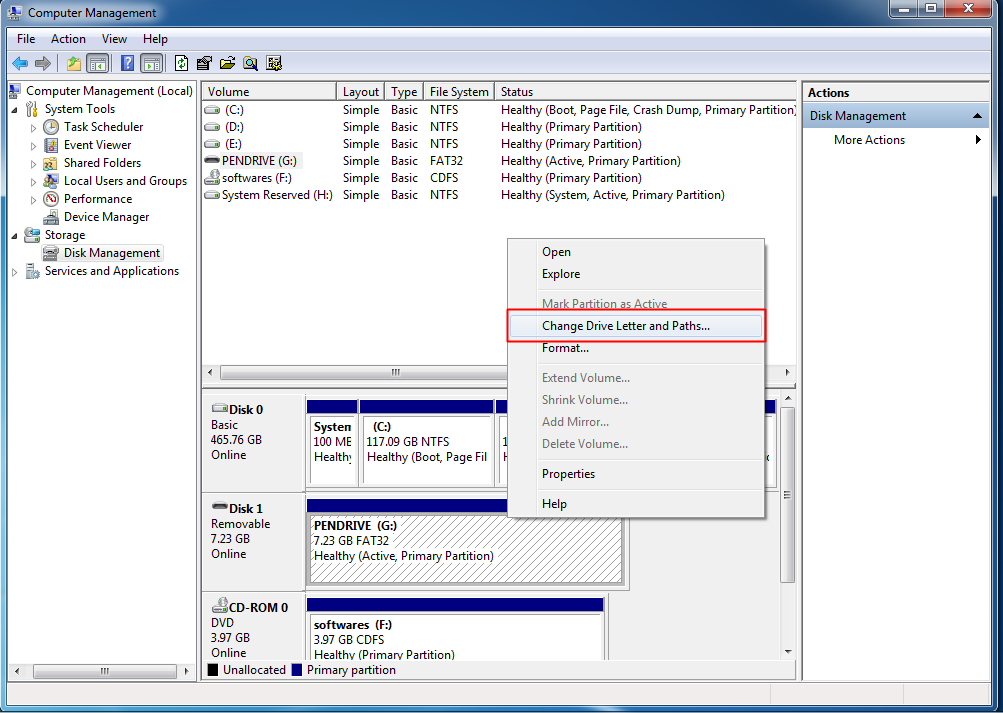
4. lépés. Most látni fogja az új meghajtóbetűjel hozzárendelésének lehetőségeit. Csak válassza ki a kívánt betűt a legördülő listából, majd nyomja meg az „Ok” gombot.
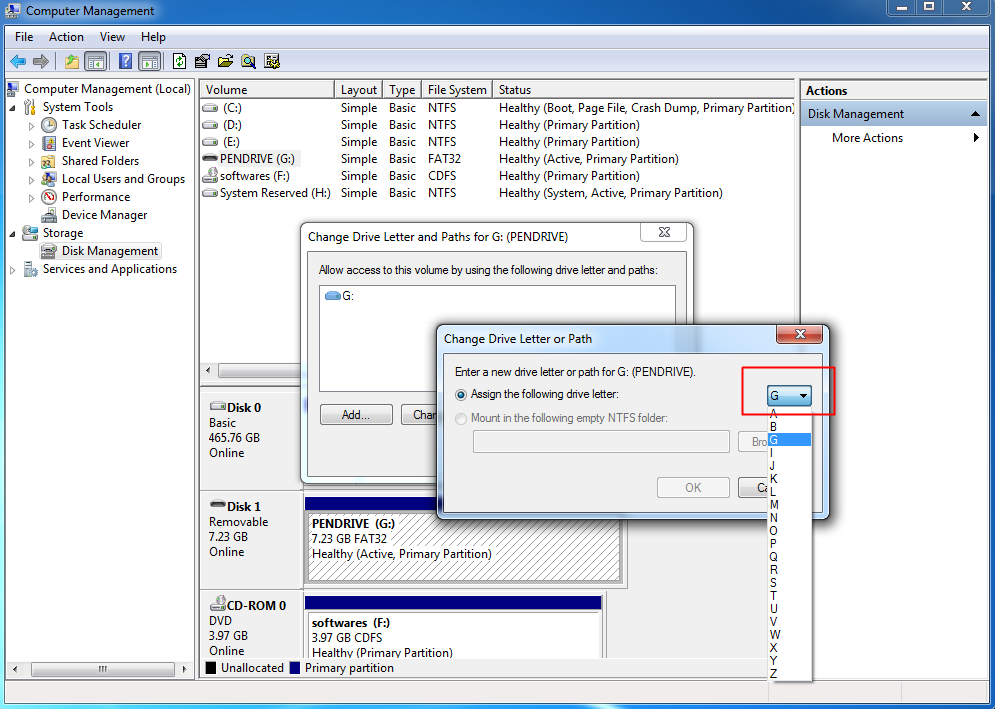
Ez az! Kész vagy. Most helyezze be újra az USB-meghajtót, és ellenőrizze, hogy a számítógép felismeri-e! Ha ez nem sikerült, folytassa a következő módszerekkel.
2. Az illesztőprogramok újratelepítése
Nos, nagy az esély arra, hogy az USB Stick és az adatok nem sérülnek meg. Ehelyett a Windows illesztőprogramjai megsérülhettek. Tehát ebben az esetben megpróbálhatja újratelepíteni az illesztőprogramokat.
Ehhez be kell helyeznie az USB-meghajtót a számítógépbe, majd nyissa meg az Eszközkezelőt. Az Eszközkezelőben kattintson a „Lemezmeghajtók” elemre, és bontsa ki a menüt.
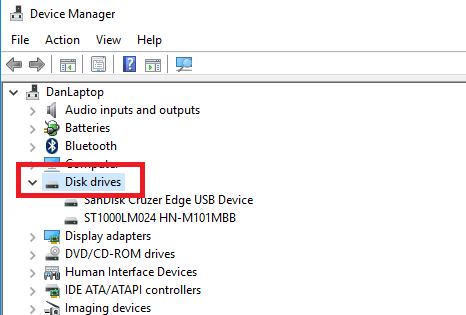
Most látni fogja a számítógépéhez csatlakoztatott összes eszközt. Kattintson a jobb gombbal az USB-meghajtóra, majd válassza az „Eszköz eltávolítása” lehetőséget.
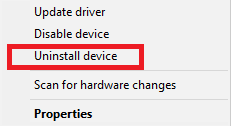
Most újra kell indítania a számítógépet, és az újraindítás után automatikusan felismeri és telepíti az illesztőprogramot. Ez valószínűleg megoldja az USB problémát.
3. Helyezze vissza az összes fájlt a sérült tárolóeszközről a CMD segítségével
A Windows parancssora hatékony eszköz, és felhasználhatja a sérült USB-eszköz javítására. Csak kövesse az alábbi egyszerű lépéseket.
1. lépés: Először helyezze be a meghajtót a számítógépbe, és nyomja meg a Windows gombot. Ez megnyitja a Windows keresést, írja be a CMD parancsot, és nyomja meg az Enter gombot. Most kattintson a jobb gombbal a Parancssorra, és válassza a Futtatás rendszergazdaként lehetőséget.
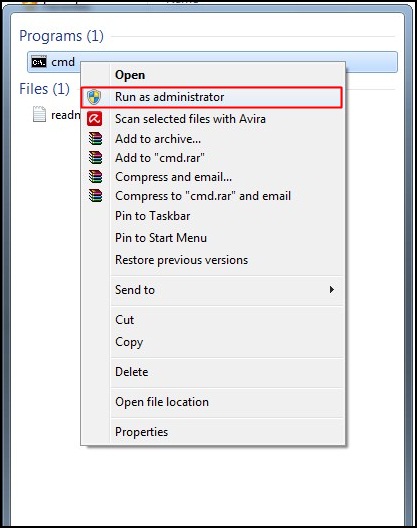
2. lépés. Most írja be a Chkdsk H: /f-t, ahol a „H” a meghajtó betűjele, és eltérő lehet a számítógépén, amit a Számítógépben ellenőrizhet.
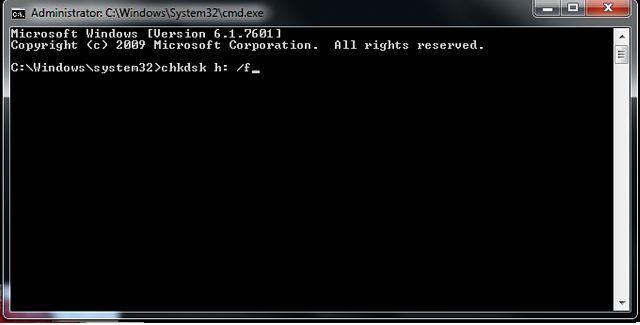
3. lépés. Most elindul a fájlok és mappák ellenőrzési folyamata, és ott láthatja a folyamatot százalékban. Ha azt a hibaüzenetet kapja, hogy a meghajtó nem Windows XP meghajtó, írja be az Y-t. Ha kész, ezt látnia kell a parancsablakban.
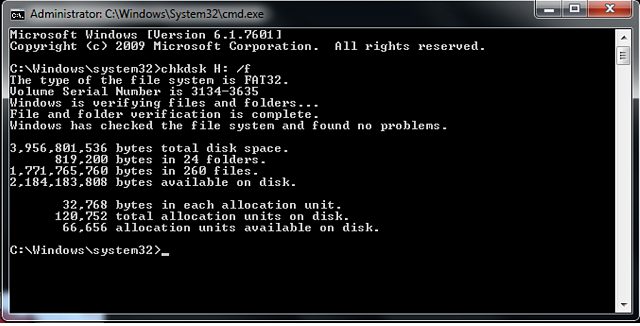
4. lépés: A fent említett képernyőképen az USB-meghajtóm jól működik, és nincs rajta sérülés. Ha az USB-meghajtó megsérült, a helyreállított adatok az USB-meghajtók Lost.dir könyvtárában lesznek tárolva.
Ha nem lát semmilyen elemet az USB-meghajtón, írja be a következőt: „. (pont idézőjel nélkül) a keresőmező jobb felső sarkában, és nyomja meg az Enter billentyűt.
4. Az EaseUS Data Recovery használata:
Az EaseUS Data Recovery Wizard Free Edition egy ingyenes kártya-helyreállítási program a digitális fényképezőgépek által használt memóriakártyákhoz. Hatékonyan helyreállíthatja az elveszett, törölt, sérült vagy formázott fájlokat a különböző memóriakártyákról.
1. lépés. Először töltse le és telepítse a EaseUS Data Recovery Varázsló eszközt a Windows számítógépen, és indítsa el. Ki kell választania a helyreállítani kívánt fájltípusokat, és kattintson a „Tovább” gombra.
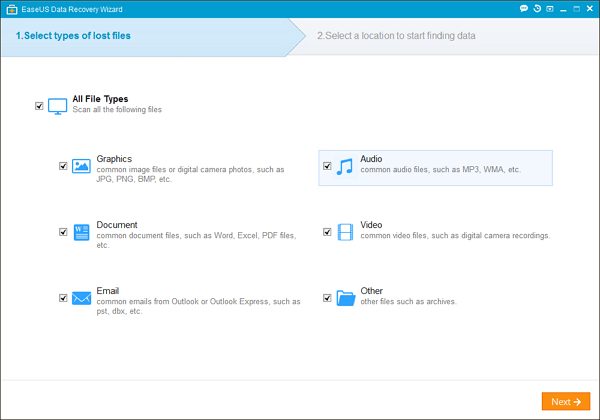
2. lépés. Most ki kell választania az USB-meghajtót, és meg kell nyomnia a „Scan” gombot. Az EaseUS adat-helyreállítás gyorsan megkeresi az elveszett fájlokat.
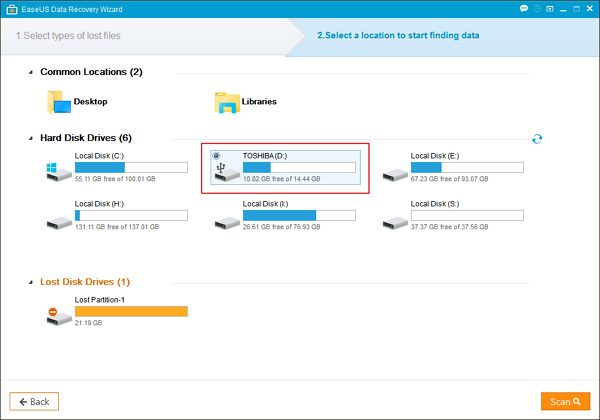
3. lépés: Miután a vizsgálat befejeződött, megtekintheti az összes helyreállítható fájl előnézetét. Az elveszett fájlok visszaállításához kattintson a „Visszaállítás” gombra.
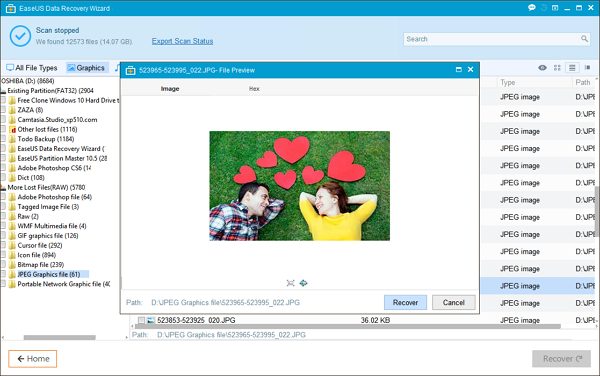
5. A Recuva használata
A Recuva egy másik fájl-helyreállító szoftver, amely segít a felhasználóknak a törölt fájlok visszaszerzésében. Számos fájl-helyreállító eszköz áll rendelkezésre az interneten. A Recuva azonban a leghatékonyabb. Így állíthatja vissza a Recuva segítségével fájlokat a sérült USB-meghajtókról
1. lépés. Először töltse le és telepítse a Recuva fájl helyreállítás eszközt a Windows számítógépen, majd indítsa el az alkalmazást.
2. lépés. Most egy hasonló típusú képernyőt fog látni. Itt ki kell választania a helyreállítani kívánt fájlok típusát. Ha vissza szeretné állítani a képeket, válassza a Képek lehetőséget, majd kattintson a „Tovább” gombra.
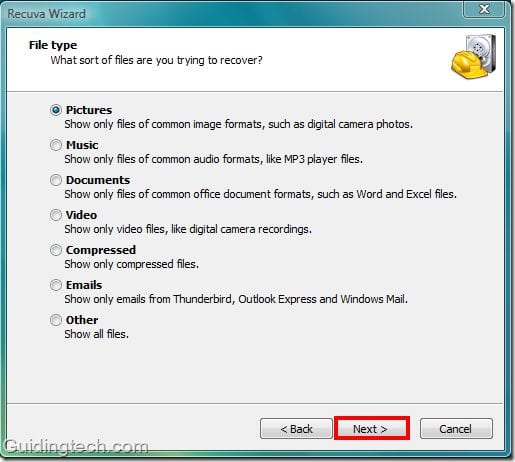
3. lépés Most a következő felugró ablakban ki kell választania a helyet. Ehhez böngésznie kell az USB-meghajtón, majd kattintson a „Tovább” gombra.
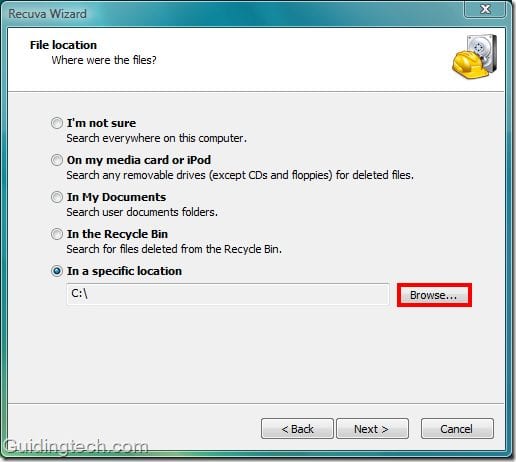
4. lépés Most várjon néhány percet. A szoftver átvizsgálja a fájlokat.
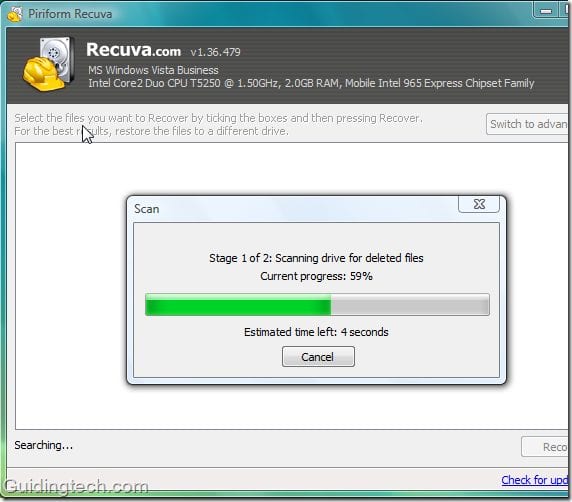
5. lépés: Ha elkészült, az összes fájltípust megjeleníti. Csak válassza ki őket, majd kattintson a „Visszaállítás” gombra.
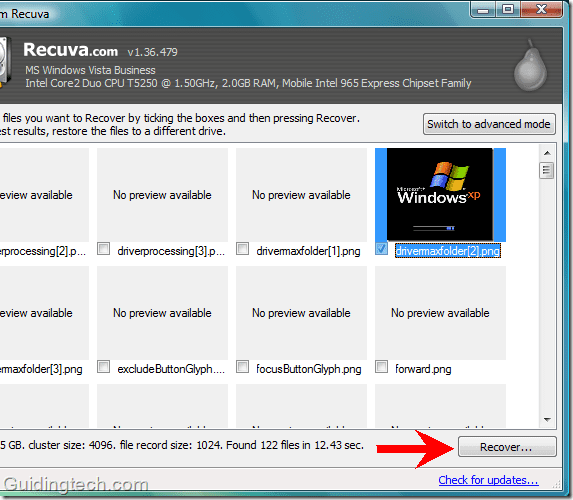
Ez az! Kész vagy. Így állíthatja vissza a fájlokat a sérült USB-meghajtókról a Recuva szoftver segítségével.
6. A Stellar Data Recovery használata
Nos, a Stellar Data Recovery egy másik legjobb helyreállítási eszköz, amelyet Windows számítógépén használhat. A Stellar Data Recovery nagyszerűsége az, hogy gyorsan és egyszerűen tudja helyreállítani az adatokat. Tehát ismerjük meg, hogyan használhatjuk a Stellar Data Recovery-t az adatok helyreállítására a sérült USB flash meghajtóról.
1. lépés Először is csatlakoztassa az USB flash meghajtót a számítógéphez.
2. lépés. Ezután látogassa meg ezt link a Stellar Data Recovery letöltéséhez és telepítéséhez Windows számítógépére.
3. lépés. Most indítsa el az eszközt, és az alábbihoz hasonló felületet fog látni. Itt ki kell választania a visszaállítani kívánt fájltípusokat.
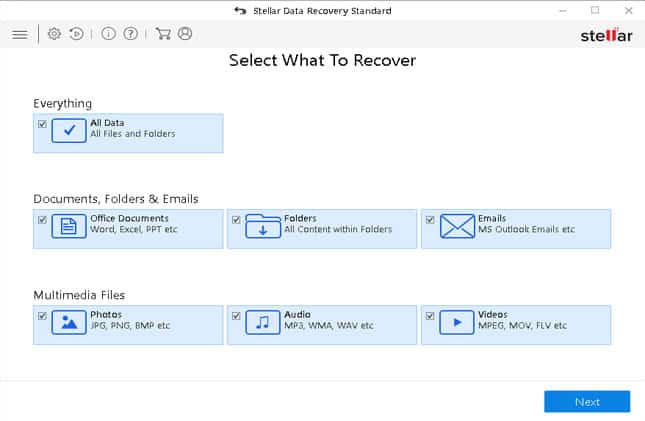
4. lépés: A következő lépésben ki kell választania a beolvasni kívánt meghajtót. Válassza ki az USB flash meghajtót, és kattintson a “Beolvasás” gombra.
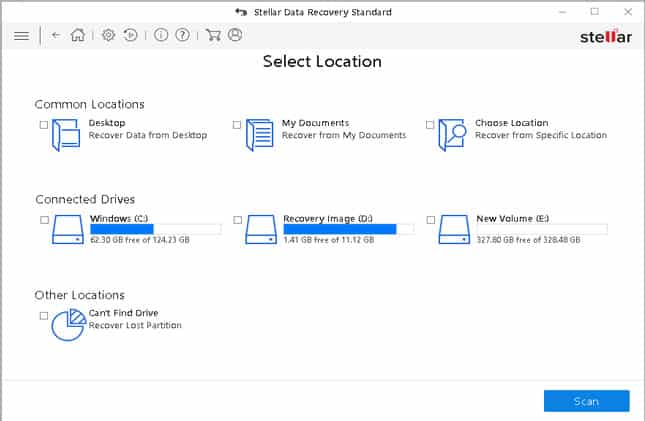
5. lépés Most várja meg, amíg az eszköz megkeresi a helyreállítható fájlokat.

6. lépés. Most a Stellar Data Recovery felsorolja az összes helyreállítható fájlt. Válassza ki a helyreállítani kívánt fájlokat, majd kattintson a „Helyreállítás” gombra.
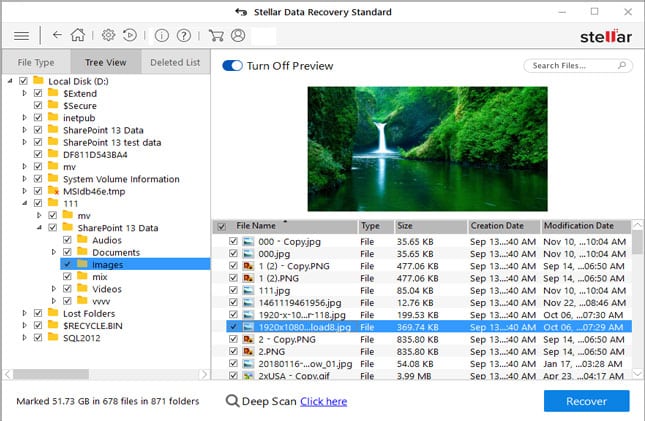
Ez az; kész vagy! Így használhatja a Stellar Data Recovery programot a sérült fájlok visszaállítására az USB-meghajtóról.
7. A MiniTool Power Data Recovery használata
A MiniTool Power Data Recovery egy másik legjobb Windows-eszköz, amely bármely csatlakoztatott eszközről visszaállíthatja a törölt fájlokat. Nem csak az USB-meghajtók, hanem a MiniTool Power Data Recovery is képes SSD-fájlokat, HDD-ket, SD-kártyákat stb. helyreállítani. A Windows-eszköz használata rendkívül egyszerű, és a MiniTool Power Data Recovery segítségével visszaállíthatja a fájlokat a sérült USB-meghajtókról.
1. lépés. Először is töltse le és telepítse MiniTool Power Data Recovery Windows 10 rendszerű számítógépén. A telepítés után nyissa meg a szoftvert.
2. lépés. Most az alábbihoz hasonló felületet fog látni. Mivel az USB-meghajtók a „Cserélhető lemezmeghajtó” alá tartoznak, a felhasználóknak a „Cserélhető lemezmeghajtó” lehetőségre kell kattintaniuk.

3. lépés. Kiválaszthatja az USB-meghajtót az „Ez a számítógép” opcióból is, majd kattintson duplán az USB-eszközre. Végül kattintson a “Scan” gombra a törölt fájlok kereséséhez.
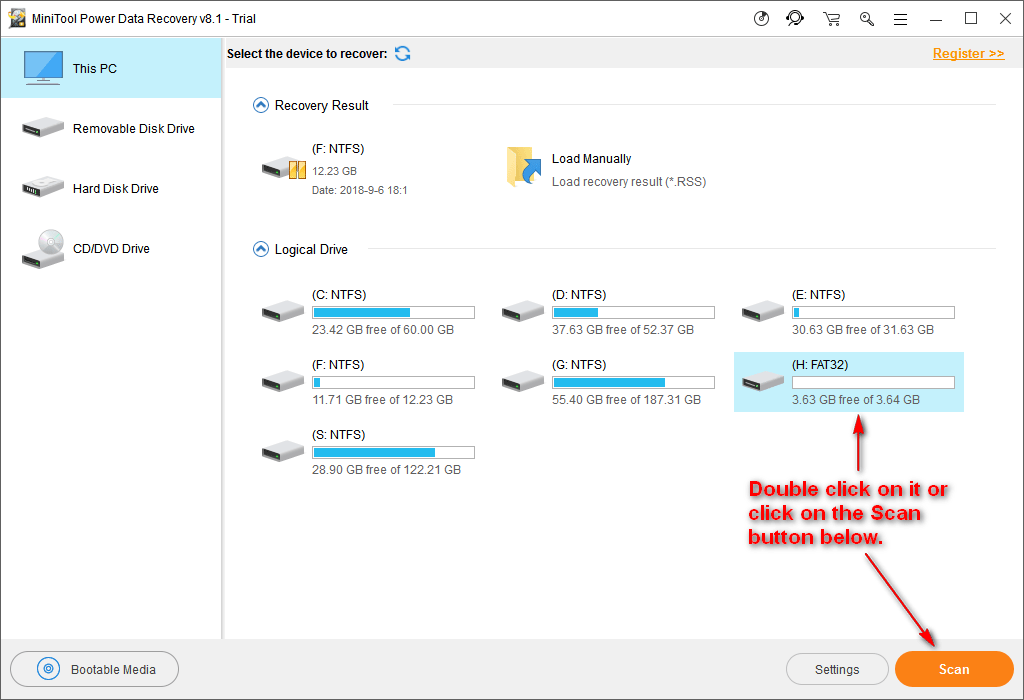
4. lépés. Most meg kell várnia, amíg a vizsgálat befejeződik. Ha elkészült, kilistázza a helyreállítható fájlokat. Egyszerűen válassza ki a fájlokat, majd kattintson a “Mentés” gombra.
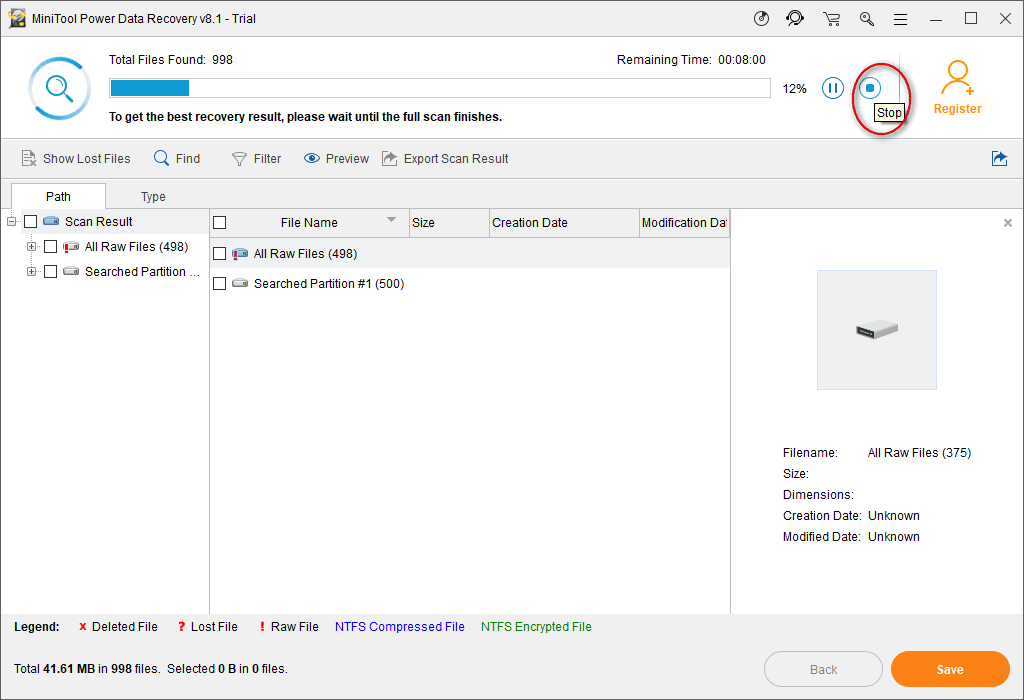
Ez az. Kész vagy! Így használhatja a MiniTool Power Data Recovery-t a fájlok helyreállítására a sérült USB-meghajtókról.
8. A Recoverit használata
Nos, a Recoverit from Wondershare egy másik legjobb adat-helyreállító eszköz a Windows számára, amely segíthet az összes fájltípus helyreállításában, beleértve a képeket, videókat, dokumentumokat stb. A Recoverit az összeomlott tárolóeszközökről, például az USB-ről is visszaállíthatja az adatokat.
1. lépés: Először töltse le és telepítse a Recoverit innen link és indítsa el az eszközt.
2. lépés: A következő lépésben kattintson a “Külső eszközök helyreállítása” elemre.
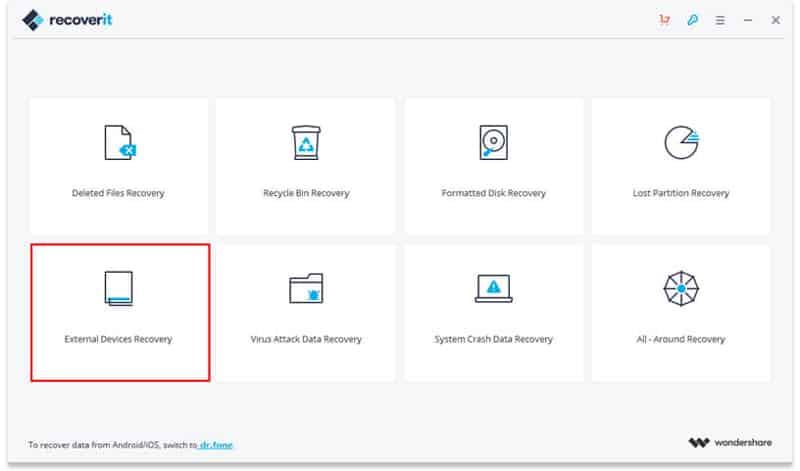
3. lépés. Most a Recoverit megjeleníti a számítógéphez csatlakoztatott összes külső eszköz listáját. Válassza ki a lemezt a listából, és kattintson a “Start” gombra.
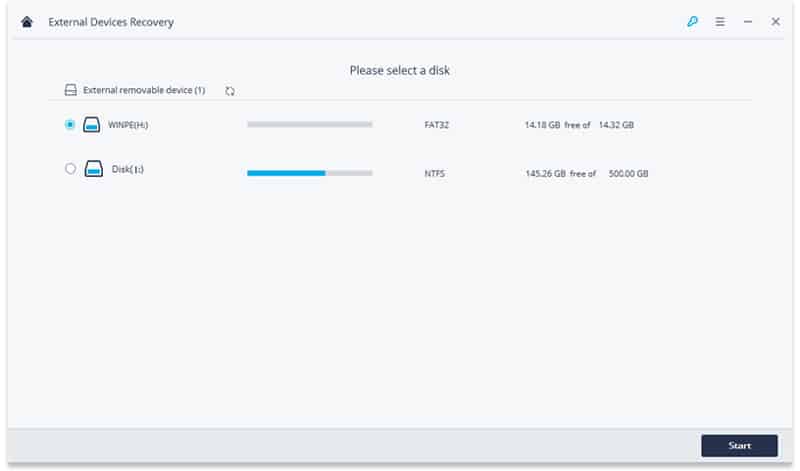
4. lépés. Most a szoftver átvizsgálja a meghajtót a fájlok visszaállításához. Ha elkészült, látni fogja az összes visszaállítható fájl listáját.
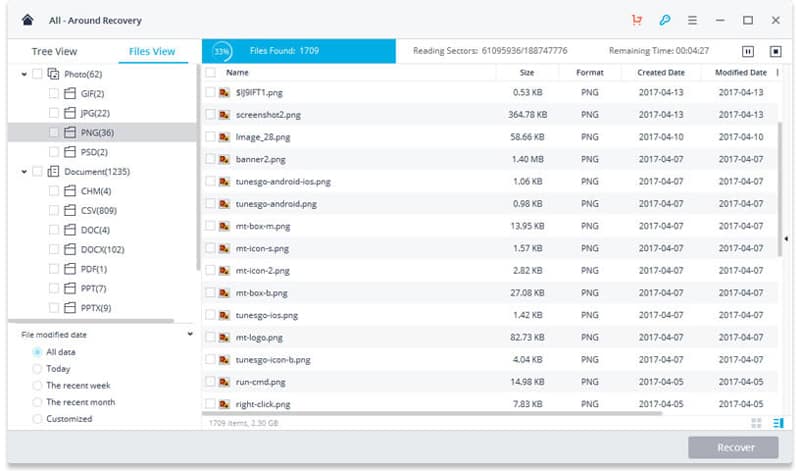
5. lépés: Válassza ki a fájlokat, és kattintson a “Helyreállítás” gombra.
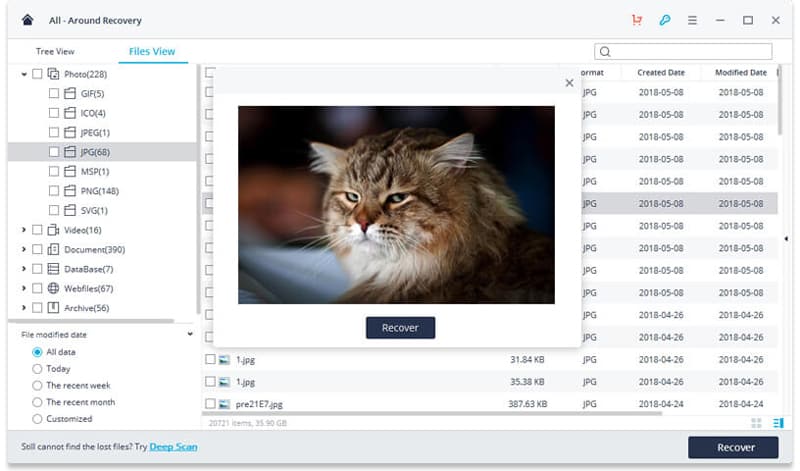
Ez az. Kész vagy! Így használhatja a Recoverit adat-helyreállítást a fájlok helyreállításához a sérült USB-meghajtókról.
Tehát ez egy részletes útmutató a fájlok helyreállításához a sérült USB-meghajtóról. Remélem, ez a cikk segített Önnek! Kérjük, ossza meg barátaival is. Ha kétségei vannak ezzel kapcsolatban, tudassa velünk az alábbi megjegyzés rovatban.





